0、安装前备份硬盘上的重要数据、删除硬盘得所有分区!
1、硬盘必须是GPT格式,必须是win7 64位系统下载,UEFI不支持32位系统。备注:严谨地说,UEFI也可以引导MBR磁盘上的x64系统,但要做特殊设置。这里所说的是一般情况。
2、安装要求:安装介质必须以UEFI方式启动电脑。
3、安装介质:光盘、U盘、移动硬盘。
①光盘:只需要注意一点,以UEFI方式启动电脑。
②U盘、移动硬盘:存放安装文件的分区必须是FAT或者FAT32分区,不能是NTFS分区。因为UEFI不认识NTFS分区。
③Windows8原生支持UEFI,没问题。Windows7不一样,如果是U盘或移动硬盘安装,需要添加UEFI支持文件,否则不能以UEFI方式启动。
4、技术难点:如何“以UEFI方式启动电脑”?
①BIOS中打开UEFI模式,设置为AHCI。
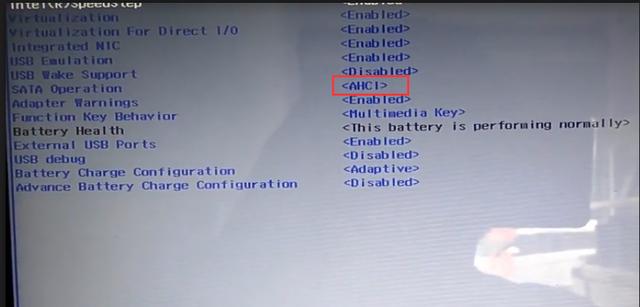
SATA 为AHCI
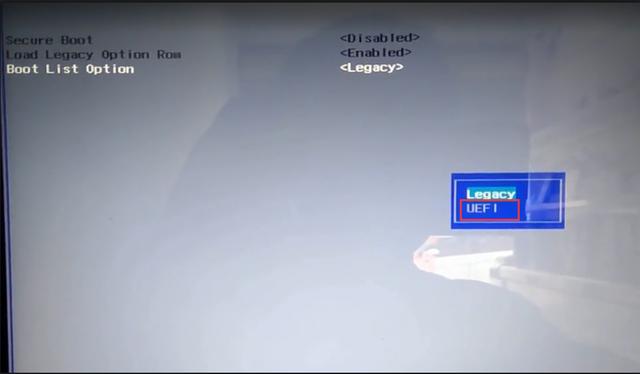
UEFI
②设置菜单如下:
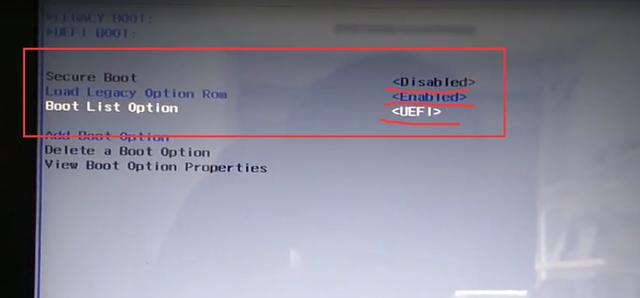
设置
③按F10保存,电脑重启以UEFi启动方式进入PE,打开分区工具Diskgenius。
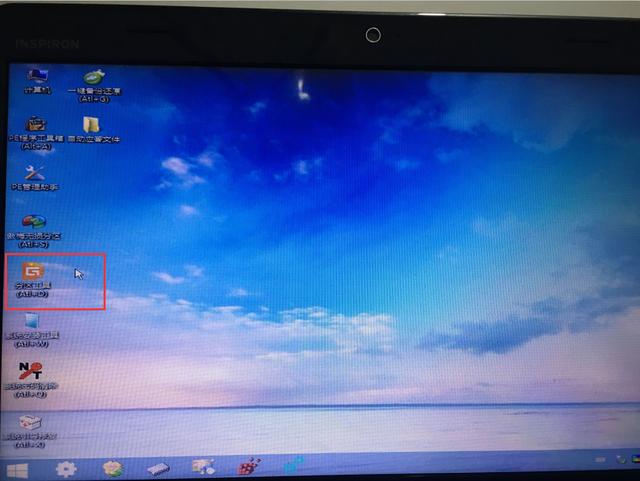
分区工具 Diskgenius
4.删除所有分区

删除所有分区
5、转换分区表类型为GUID格式
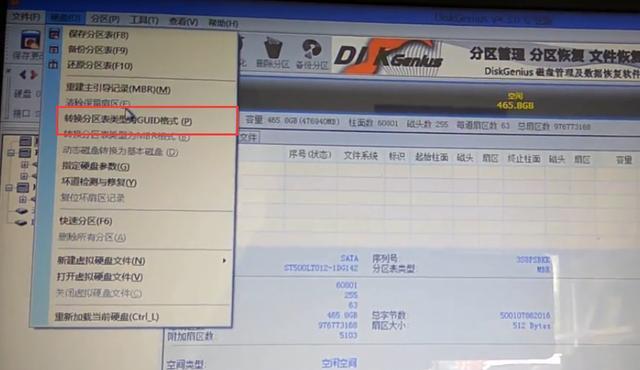
GUID格式
6、快速分区,选择GPT格式
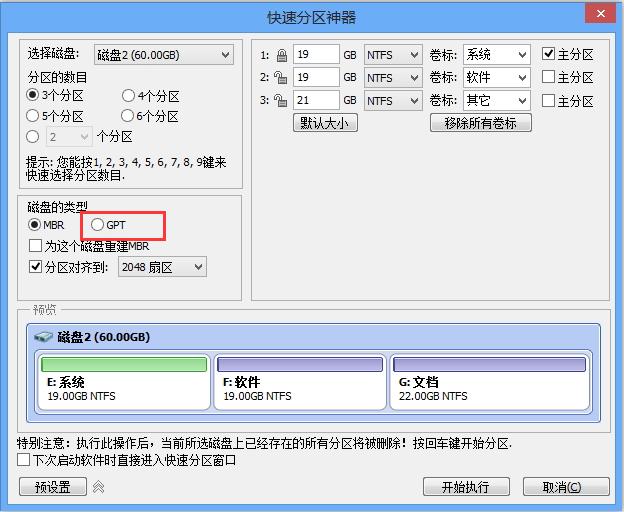
GPT格式
7.进入安装界面了,和正常安装相同,但是这个ghost以后不要选择重启,要选择关机。
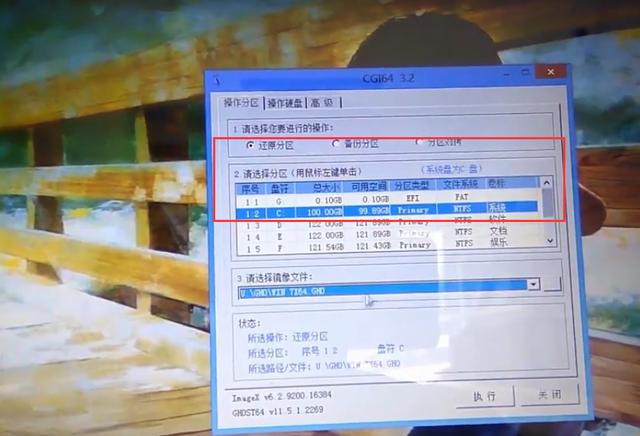
ghost界面
8、这时候再次进入PE运行引导修复工具,总有一款适合你。如果还是不能做引导,就到网上搜索win7的引导文件手动安装添加!
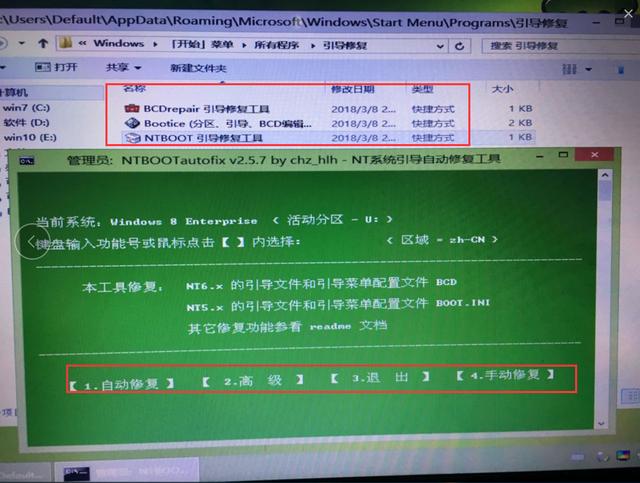
修复引导 工具